Die folgende Anleitung beschreibt Schritt für Schritt wie ein Hotmail E-Mail-Konto für die Verwendung mit Outlook 2021 oder 365 mithilfe des Exchange ActiveSync-Protokolls für den E-Mail-Empfang und -Versand eingerichtet werden kann. Wie sich ein Hotmail E-Mail-Konto in Outlook hinzufügen lässt um damit Nachrichten empfangen und versenden zu können, hatte ich vor einigen Jahren hier, hier und hier beschrieben. Wie sich Hotmail als IMAP und POP3 E-Mail-Konto hinzufügen lässt, wird hier und hier beschrieben. Per Exchange ActiveSync kannst du mit einem E-Mail-Programm in Echtzeit auf dein E-Mail-Postfach zugreifen. Sämtliche Aktionen werden im Postfach ausgeführt. So kannst du jederzeit über ein anderes Gerät oder E-Mail-Client auf deine E-Mails zugreifen. Hier folgt nun die Anleitung, wie ein Hotmail E-Mail-Konto für die Verwendung mit Outlook 365 oder Outlook 2021 eingerichtet werden kann.
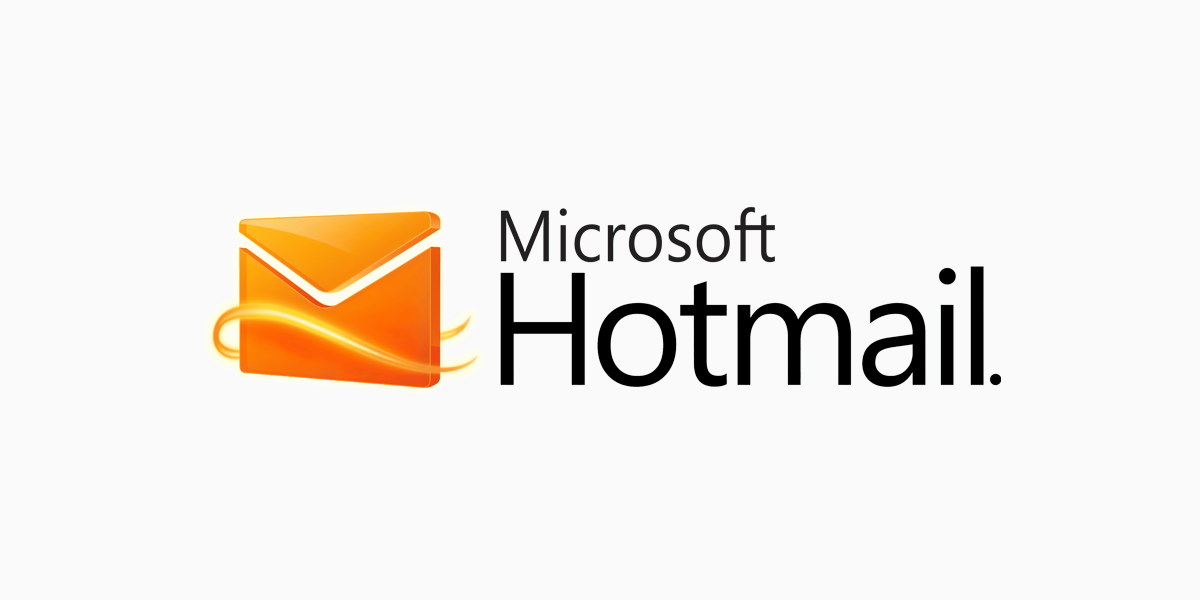
Hinzufügen von Hotmail als E-Mail-Konto in Outlook 365 oder Outlook 2021
Hier wird die Einrichtung von Hotmail als E-Mail-Konto in Outlook 365 oder Outlook 2021 für Windows beschrieben. Die Anleitung gilt für alle Versionen von Outlook, es werden lediglich deine Hotmail E-Mail-Zugangsdaten und ein Passwort für Apps von Drittanbietern benötigt. Die Einrichtung ist im Gegensatz zur IMAP und POP3 einfach, es werden nur die Zugangsdaten benötigt, um die Verbindung von Hotmail mit Outlook 2021 herzustellen. Hier wird nun die Einrichtung von einem Hotmail-E-Mail-Konto in Outlook 2021 oder 365 beschrieben.
- Outlook 2021 starten -> Menü -> Datei -> Information -> Konto hinzufügen.
- Gebe eine E-Mail-Adresse ein, um dein Konto hinzuzufügen auf klicke auf Verbinden.
- Nun wirst du im folgenden Fenster aufgefordert, dein Passwort einzugeben. Trage das für dein Hotmail Konto gültige Passwort ein und klicke auf Verbinden. Nutzer die die Bestätigung in zwei Schritten nutzen, erstellen sich also jetzt ein App-Passwort, damit sich sich einloggen können, denn mit dem Normalen Passwort schlägt die Einrichtung fehl. Wenn du in App-Passwort benötigen solltest, dann lies weiter unten, wie du ein Passwort für Apps von Drittanbietern generieren kannst.
- Um das Einrichten deines Kontos abzuschließen, klicke auf Verbinden.
- Damit ist die Kontoeinrichtung von Hotmail mit Outlook 2021 abgeschlossen. Das E-Mail-Konto von Hotmail wurde erfolgreich hinzugefügt und wird nach einem Neustart von Outlook 2021 oder Outlook 365 im linken Bereich unter dem Posteingang aufgeführt.
- Du kannst nun Hotmail mit Outlook 365 oder Outlook 2021 nutzen und verwalten.
Hotmail Konto -> Passwörter für Apps von Drittanbietern generieren
Wenn Outlook 2021 oder Outlook 365 das Kennwort nicht akzeptieren, ist für dein Microsoft-Konto möglicherweise die zweistufige Authentifizierung aktiviert: Solltest du die Bestätigung in zwei Schritten für dein Microsoft-Konto aktiviert haben, so musst du jetzt ein App-Passwort erstellen. Ein App-Passwort ist ein langer und per Zufall generierter Code, mit dem eine App, die nicht von Hotmail ist, die Berechtigung erhält, auf deinen Hotmail Account zuzugreifen. Du musst diesen Code nur einmal eingeben, um dich bei der E-Mail-App anzumelden. Mithilfe von App-Passwörtern kannst du dich auf Geräten, die die Bestätigung in zwei Schritten nicht unterstützen, über Apps in deinem Microsoft-Konto anmelden. Wie mit deinem normalen Passwort hast du auch mit diesem App-Passwort vollen Zugriff auf dein Microsoft-Konto.
Die Schritte zum Erstellen eines neuen App-Kennworts sind immer gleich: Gehe zur Seite Sicherheitsgrundlagen, und melde dich bei deinem Microsoft-Konto an -> Wähle Weitere Sicherheitsoptionen -> Wähle unter App-Kennwörter die Option Neues App-Kennwort erstellen aus. Ein neues App-Kennwort wird erstellt und auf dem Bildschirm angezeigt -> Gebe dieses App-Kennwort dort ein, wo du dein normales Kennwort eingeben würden.
So lässt sich ein E-Mail-Konto in Microsoft Outlook einrichten
Hier wird beschrieben, wie sich ein E-Mail-Konto von Office 365, Hotmail, Outlook.com, Gmail, iCloud, GMX, 1&1, IONOS, T-Online und Yahoo in Microsoft Outlook hinzufügen lässt.
- Neues E-Mail-Konto in Microsoft Outlook einrichten
- Gmail IMAP E-Mail-Konto in Outlook 2021 hinzufügen
- Gmail POP3 E-Mail-Konto in Outlook 2021 hinzufügen
- Apple iCloud E-Mail-Konto in Outlook 2021 hinzufügen
- Outlook.com E-Mail-Konto in Outlook 2021 hinzufügen
- Outlook.com IMAP E-Mail-Konto in Outlook 2021 hinzufügen
- Outlook.com POP3 E-Mail-Konto in Outlook 2021 hinzufügen
- Hotmail IMAP E-Mail-Konto in Outlook 2021 hinzufügen
- Hotmail POP3 E-Mail-Konto in Outlook 2021 hinzufügen
- Yahoo IMAP E-Mail-Konto in Outlook 2021 hinzufügen
- Yahoo POP3 E-Mail-Konto in Outlook 2021 hinzufügen
- GMX IMAP E-Mail-Konto in Outlook 2021 hinzufügen
- GMX POP3 E-Mail-Konto in Outlook 2021 hinzufügen
- Web.de IMAP E-Mail-Konto in Outlook 2021 hinzufügen
- Web.de POP3 E-Mail-Konto in Outlook 2021 hinzufügen
- IONOS POP3 E-Mail-Konto in Outlook 2021 hinzufügen
- IONOS IMAP E-Mail-Konto in Outlook 2021 hinzufügen
- 1&1 IMAP E-Mail-Konto in Outlook 2021 hinzufügen
- 1&1 POP3 E-Mail-Konto in Outlook 2021 hinzufügen
Hier wird beschrieben, wie du ein E-Mail-Konto in Microsoft Outlook einrichten kannst.